So trennen Sie die Synchronisierung zwischen iPhone und iPad: 5 verschiedene Möglichkeiten (2024)
- Durch Aufheben der Synchronisierung Ihres iPhones mit Ihrem iPad können Sie die Privatsphäre schützen, klare Geräterollen erstellen und den Speicherplatz effizienter verwalten.
- Sie können die Synchronisierung von Geräten auf verschiedene Weise aufheben, z. B. durch Ändern der Apple-IDs, Optimieren der iCloud-Einstellungen, Deaktivieren von Handoff, Verwalten über iTunes und Deaktivieren von iMessage auf dem iPad.
- Das spätere erneute Synchronisieren Ihrer Geräte ist unkompliziert und ermöglicht Ihnen, deren Verbindung nach Bedarf anzupassen, ohne Daten zu verlieren.
Apple macht es Ihnen leicht, Ihre Daten wie Musik und Fotos über iCloud, Familienfreigabe und iTunes auf Ihrem iPhone, iPad und anderen Geräten zu teilen. Das bedeutet, dass Sie Ihre Lieblingssendungen auf allen Ihren Geräten ansehen oder Dateien mit Freunden und Familie teilen können.
Wenn Ihr iPhone und Ihr iPad jedoch miteinander verbunden sind, möchten Sie sie möglicherweise trennen, um bestimmte Dinge wie Nachrichten oder Fotos privat zu halten. Wenn Sie nicht sicher sind, wie das geht, machen Sie sich keine Sorgen. In dieser Anleitung erklären wir, was Synchronisieren ist, warum Sie Ihr iPhone möglicherweise von Ihrem iPad trennen möchten und wie das geht.
Was ist die Synchronisierung vom iPhone zum iPad?
 Was ist die Synchronisierung vom iPhone zum iPad?
Was ist die Synchronisierung vom iPhone zum iPad?
Beim Synchronisieren stellen Sie sicher, dass alle Ihre Geräte, z. B. Ihr iPhone und iPad, alle Informationen gleich sind und dieselben Daten enthalten. Es geht darum, einen reibungslosen Informationsfluss von einem Gerät zum anderen zu gewährleisten.
Wenn Sie auf einem Gerät etwas tun, z. B. ein Foto mit Ihrem iPhone aufnehmen, wird es auf Ihrem iPad angezeigt. Dies geschieht über iCloud, mit der Apple Ihre Daten sicher aufbewahrt und über das Internet auf allen Ihren iOS-Geräten zugänglich macht.
iCloud fungiert als Vermittler und stellt sicher, dass alles, was Sie ändern oder hinzufügen, wie neue Fotos, E-Mails, Lieblingswebsites in Safari oder Notizen, überall sofort aktualisiert wird. Auf diese Weise verfügen Ihr iPhone und Ihr iPad immer über dieselben, aktuellsten Informationen.
LESEN SIE MEHR: So spiegeln Sie iPhone oder iPad auf den Fernseher – 3 Methoden, die im Jahr 2024 funktionieren ➜
Warum sollten Sie die Synchronisierung Ihres iPhones mit iPad-Geräten aufheben?
 Warum sollten Sie die Synchronisierung Ihres iPhones mit iPad-Geräten aufheben?
Warum sollten Sie die Synchronisierung Ihres iPhones mit iPad-Geräten aufheben?
Wenn Sie Ihr iPhone und iPad synchronisieren, teilen Sie alles, z. B. Fotos und Nachrichten. Aber manchmal möchten Sie vielleicht nicht, dass sich all diese Dinge vermischen. Aus diesen Gründen sollten Sie Ihr iPhone und Ihr iPad getrennt halten:
- Datenschutzbedenken: Vielleicht möchten Sie Ihre persönlichen Daten von Ihrem Arbeitsgerät fernhalten. Sie möchten beispielsweise nicht, dass private Texte oder Fotos auf einem iPad auftauchen, das Sie für die Arbeit verwenden. Wenn Sie die Geräte nicht synchronisieren, können Sie Ihr Privatleben und Ihr Berufsleben voneinander trennen.
- Notwendigkeit separater Geräte: Wenn Sie die Synchronisierung aufheben, können Sie jedes Gerät für seinen eigenen Zweck verwenden. Eines könnte nur für die Arbeit und das andere nur für den persönlichen Gebrauch sein. Dies ist auch hilfreich, wenn Familienmitglieder Geräte gemeinsam nutzen, sodass die Sachen aller nicht durcheinander geraten.
- Speicherplatz sparen: Wenn Sie nicht synchronisieren, können Sie auswählen, was auf welchem Gerät gespeichert werden soll. Auf diese Weise vermeiden Sie, dass dieselben Fotos oder Videos auf Ihrem iPhone und iPad Speicherplatz belegen.
LESEN SIE MEHR: Wie behebt man das Problem, dass der Touchscreen des iPad nicht funktioniert? ➜
Wie entkoppeln Sie Ihr iPhone und iPad?
Wenn Sie verhindern möchten, dass Ihr iPhone und Ihr iPad alles miteinander teilen, erfahren Sie hier Schritt für Schritt, wie Sie das tun. Je nach Bedarf führen wir Sie durch verschiedene Möglichkeiten, die Synchronisierung aufzuheben. Denken Sie daran, dass der Vorgang umkehrbar ist, sodass Sie die Synchronisierung jederzeit wieder durchführen können, wenn Sie dies wünschen.
1. Trennen Sie das iPhone vollständig vom iPad, indem Sie die Apple-ID entfernen
Sie müssen für jedes Gerät eine eindeutige Apple-ID verwenden, um die Synchronisierung Ihres iPhone und iPad (oder eines anderen iPhone) vollständig zu unterbinden. Dieser Schritt ist wichtig, wenn das zweite Gerät von einer anderen Person in Ihrem Haushalt verwendet wird, beispielsweise von Ihren Kindern, Ihrem Ehepartner oder einem anderen Familienmitglied.
Durch die Verwendung separater Apple-IDs wird sichergestellt, dass die Privatsphäre und Inhalte jedes Geräts gewahrt bleiben und ungewollte Weitergabe von Informationen vermieden wird. So wechseln Sie die Apple-IDs:
- Tippen Sie in den „Einstellungen“ Ihres iPads oben auf Ihren Namen und wählen Sie unten „Abmelden“ aus.
 Tippen Sie auf Abmelden
Tippen Sie auf Abmelden - Wählen Sie aus, was Sie behalten möchten, und klicken Sie dann auf „Abmelden“.
 Wählen Sie alle erforderlichen Optionen aus
Wählen Sie alle erforderlichen Optionen aus - Eine Bestätigungsaufforderung wird angezeigt. Tippen Sie erneut auf „Abmelden“.
 Tippen Sie erneut auf „Abmelden“
Tippen Sie erneut auf „Abmelden“ - Um sich mit einer neuen Apple-ID anzumelden, öffnen Sie die App „Einstellungen“ erneut, tippen Sie auf „Bei Ihrem iPhone anmelden“, geben Sie die neuen Apple-ID-Daten ein und tippen Sie auf „Fortfahren“.
 Tippen Sie auf „Weiter“
Tippen Sie auf „Weiter“
LESEN SIE MEHR: (FIX) „Abmelden ist aufgrund von Einschränkungen nicht möglich“ in der Apple-ID ➜
2. iPhone und iPad entsynchronisieren, ohne die Apple-ID zu trennen
Wenn Sie Ihr iPad vollständig von Ihrer Apple-ID entfernen, werden alle Synchronisierungsfunktionen beendet, es gibt jedoch bessere Möglichkeiten. Dies bedeutet, dass Sie den Zugriff auf praktische Funktionen wie Apple Pay und alle Abonnements, für die Sie bezahlt haben, verlieren.
Glücklicherweise gibt es eine weniger drastische Möglichkeit, die iCloud-Synchronisierung für bestimmte Apps zu deaktivieren. Mit diesem Ansatz können Sie anpassen, welche Informationen zwischen Ihren Geräten geteilt werden. Hier ist eine Schritt-für-Schritt-Anleitung:
- Öffnen Sie die App „Einstellungen“ auf Ihrem Gerät. Oben im Einstellungsmenü sehen Sie Ihren Apple-ID-Namen. Tippen Sie darauf, um zu Ihren „Apple-ID“-Einstellungen zu gelangen.
 Tippen Sie auf Ihren Namen und Ihr Profilbild
Tippen Sie auf Ihren Namen und Ihr Profilbild - Suchen Sie dort nach „iCloud“ und tippen Sie darauf.
 Tippen Sie auf iCloud
Tippen Sie auf iCloud - Wählen Sie „Alle anzeigen“ aus.
 Tippen Sie auf „Alle anzeigen“
Tippen Sie auf „Alle anzeigen“ - Jetzt wird eine Liste aller Apps angezeigt, die iCloud zum Synchronisieren von Daten verwenden. Normalerweise sind sie für die automatische Synchronisierung aktiviert. Suchen Sie die Apps, die Sie nicht zwischen Ihrem iPhone und iPad synchronisieren möchten, und deaktivieren Sie sie.
 Wählen Sie die Apps aus, deren Synchronisierung Sie aufheben möchten
Wählen Sie die Apps aus, deren Synchronisierung Sie aufheben möchten
Diese Methode ist großartig, weil Sie damit steuern können, was synchronisiert wird, ohne auf alle Vorteile Ihrer Apple-ID verzichten zu müssen.
HINWEIS: Wenn Sie die iCloud-Synchronisierung für etwas deaktivieren, z. B. für Ihre Fotos-App, bedeutet dies, dass diese Fotos nicht mehr in iCloud gesichert werden. Wenn Sie also mit Ihrem iPad Bilder aufnehmen, werden diese nicht automatisch in Ihrem iCloud-Speicher gespeichert.
3. Trennen Sie Ihr iPhone von einem iPad, indem Sie Handoff deaktivieren
Weiterleiten ist eine hervorragende Apple-Funktion, mit der Sie Ihre Arbeit problemlos von einem Gerät auf ein anderes übertragen können. Wenn Sie beispielsweise auf Ihrem iPhone mit dem Schreiben einer E-Mail beginnen, können Sie auf Ihrem iPad genau dort weitermachen, wo Sie aufgehört haben.
Sie können sogar etwas auf Ihrem iPad kopieren und auf Ihrem iPhone einfügen. Wenn Sie jedoch möchten, dass Ihr iPhone und Ihr iPad unabhängiger agieren, können Sie Handoff deaktivieren. So geht's:
- Öffnen Sie die App „Einstellungen“ auf dem iPad oder iPhone. Scrollen Sie, bis Sie die Option „Allgemein“ finden, und tippen Sie darauf.
 Tippen Sie auf Allgemein
Tippen Sie auf Allgemein - Suchen Sie in den allgemeinen Einstellungen nach „Handoff & Airplay“ und tippen Sie darauf, um die Einstellungen anzuzeigen.
 Tippen Sie auf Handoff & Airplay
Tippen Sie auf Handoff & Airplay - Neben „Handoff“ befindet sich ein Kippschalter. Schieben Sie diesen Schalter nach links, um „Handoff“ auszuschalten.
 Tippen Sie, um den Schalter auszuschalten
Tippen Sie, um den Schalter auszuschalten
Durch diese Aktion wird die automatische Freigabe von Aufgaben und Zwischenablageinhalten zwischen Ihrem iPhone und iPad gestoppt, sodass Sie Ihre Aktivitäten auf den beiden Geräten getrennt halten können.
LESEN SIE MEHR: So zeigen Sie den Zwischenablageverlauf auf Ihrem Mac in 3 einfachen Schritten an ➜
4. iPhone mit iTunes vom iPad trennen
Sie können die Synchronisierung Ihrer Apple-Geräte auch mit iTunes aufheben. Wenn Sie iTunes auf Ihrem Computer haben, können Sie alle mit Ihrer Apple-ID verknüpften Geräte sehen. Von dort aus können Sie auswählen, welche Sie nicht mehr synchronisieren möchten. So verwenden Sie iTunes, um die Synchronisierung zwischen Ihrem iPad und iPhone zu beenden:
- Öffnen Sie das iTunes-Programm auf Ihrem Computer, suchen Sie im Menü nach der Option „Konto“ und tippen Sie dann auf „Mein Konto anzeigen“.
 Tippen Sie auf „Mein Konto anzeigen“
Tippen Sie auf „Mein Konto anzeigen“ - Sie können alle mit Ihrer Apple-ID verknüpften Geräte anzeigen. Geben Sie bei der entsprechenden Aufforderung Ihr Passwort ein.
- Suchen Sie den Abschnitt „iTunes in der Cloud“ und tippen Sie auf „Geräte verwalten“. Diese Option wird angezeigt, wenn mehrere Geräte Ihre Apple-ID verwenden.
 Tippen Sie auf Geräte verwalten
Tippen Sie auf Geräte verwalten - Hier sehen Sie eine Liste aller Geräte, die mit Ihrer Apple-ID verbunden sind. Suchen Sie in der Liste nach Ihrem iPad oder iPhone und tippen Sie auf „Entfernen“, um die Synchronisierung aufzuheben.
 Tippen Sie neben dem Gerät auf „Entfernen“
Tippen Sie neben dem Gerät auf „Entfernen“
Mit dieser Methode können Sie verwalten, welche Geräte mit Ihrer Apple-ID synchronisiert werden, ohne die Einstellungen direkt auf Ihren Geräten zu ändern.
LESEN SIE MEHR: Wie verschiebe ich die iTunes-Mediathek auf einen anderen PC? ➜
5. Synchronisieren Sie iPhone-Nachrichten auf dem iPad
Heutzutage erhalten wir viele wichtige Nachrichten, wie Bankcodes oder Social-Media-Anmeldedaten, per SMS. Wenn diese Nachrichten auf Geräten wie Ihrem iPad auftauchen, ist es eine gute Option, sie für mehr Privatsphäre und Sicherheit zu stoppen. So geht das ganz einfach:
- Öffnen Sie die Einstellungen auf Ihrem iPad und scrollen Sie weiter, bis Sie die App „Nachrichten“ sehen. Tippen Sie darauf, suchen Sie dann nach „iMessage“ und tippen Sie auch darauf.
 Tippen Sie auf iMessages
Tippen Sie auf iMessages - Neben iMessage wird ein Schalter angezeigt. Schalten Sie diesen aus, um keine Nachrichten mehr auf Ihrem iPad zu erhalten.
 Tippen Sie auf den Schalter, um ihn auszuschalten
Tippen Sie auf den Schalter, um ihn auszuschalten
HINWEIS: Wenn Sie iMessage auf Ihrem iPad deaktivieren, können Sie auf diesem Gerät auch keine Anrufe mehr empfangen.
LESEN SIE MEHR: iPhone 9 – 4 Gründe, warum Apples verlorenes iPhone nicht existiert ➜
Abschließende Gedanken
Wenn Sie herausfinden, wie Sie die Synchronisierung zwischen Ihrem iPhone und Ihrem iPad aufheben, bleiben Ihre Daten vertraulich, Sie sparen Platz und können berufliche und private Dinge trennen. Wir haben Ihnen mehrere einfache Möglichkeiten gezeigt, dies zu tun: Verwenden Sie unterschiedliche Apple-IDs, deaktivieren Sie iCloud für einige Apps, deaktivieren Sie die Handoff-Funktion, verwalten Sie Geräte mit iTunes oder halten Sie Nachrichten von Ihrem iPad fern.
Indem Sie diese einfachen Schritte befolgen, können Sie entscheiden, wie Ihre Geräte verbunden werden. Und falls Sie Ihre Meinung ändern, können Sie sie ganz einfach wieder synchronisieren. Mit dieser Anleitung können Sie Ihre Apple-Geräte genau so verwenden, wie Sie möchten.
FAQs
Woher weiß ich, ob mein iPhone und mein iPad synchronisiert sind?
Wenn Sie iCloud verwenden, werden auf Ihrem iPhone und iPad dieselben Apps, Dateien und Informationen angezeigt. Sie können auch in Ihren Einstellungen nachsehen, welche Geräte verbunden sind.
Werden beim Aufheben der Synchronisierung meines iPad mit meinem iPhone Daten gelöscht?
Nein, Sie verlieren keine Daten. Wenn Sie die Synchronisierung Ihres iPad und iPhone aufheben, werden Apps oder bestimmte Funktionen nicht mehr automatisch freigegeben. Alle Ihre Daten sind auf beiden Geräten noch vorhanden und Sie können sie wie gewohnt verwenden.
Kann ich mein iPad nach der Aufhebung der Synchronisierung erneut mit meinem iPhone synchronisieren?
Ja, Sie können Ihr iPad und iPhone wieder miteinander synchronisieren. Gehen Sie in die iCloud-Einstellungen beider Geräte und wählen Sie aus, was sie wieder freigeben sollen. Wenn Sie sie synchronisieren, werden ihre Daten und Einstellungen zusammengeführt. Überprüfen Sie einfach, was Sie synchronisieren, damit alles Ihren Wünschen entspricht.
Wird durch die Aufhebung der Synchronisierung meiner Geräte Speicherplatz freigegeben?
Durch das Aufheben der Synchronisierung wird zwar nicht direkt Speicherplatz auf Ihren Geräten freigegeben, aber es kann Ihnen dabei helfen, Ihren Speicher besser zu verwalten. Wenn Sie beispielsweise iCloud-Fotos deaktivieren, werden neue Fotos nicht automatisch auf beiden Geräten gespeichert, was möglicherweise Speicherplatz spart.

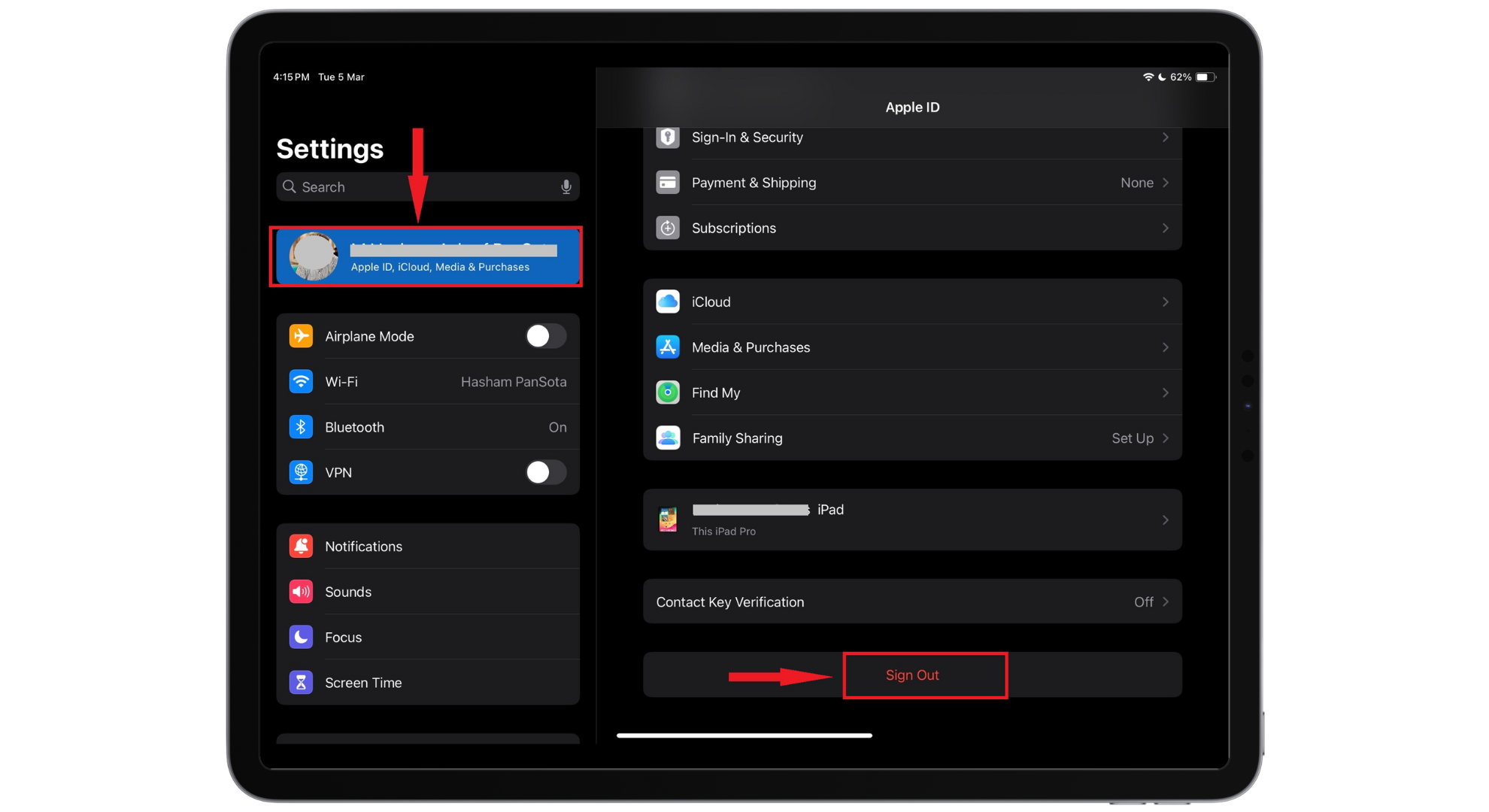 Tippen Sie auf Abmelden
Tippen Sie auf Abmelden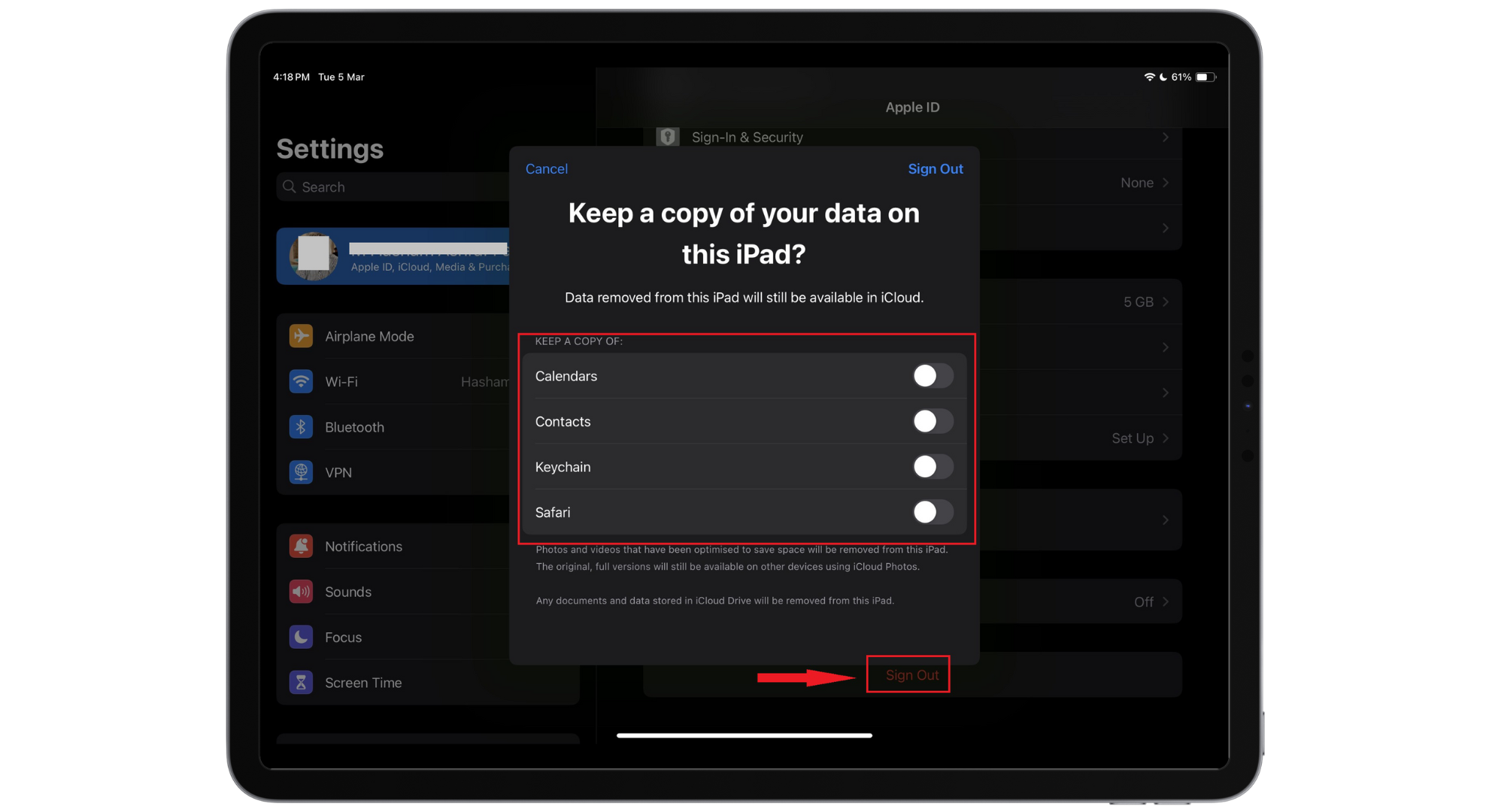 Wählen Sie alle erforderlichen Optionen aus
Wählen Sie alle erforderlichen Optionen aus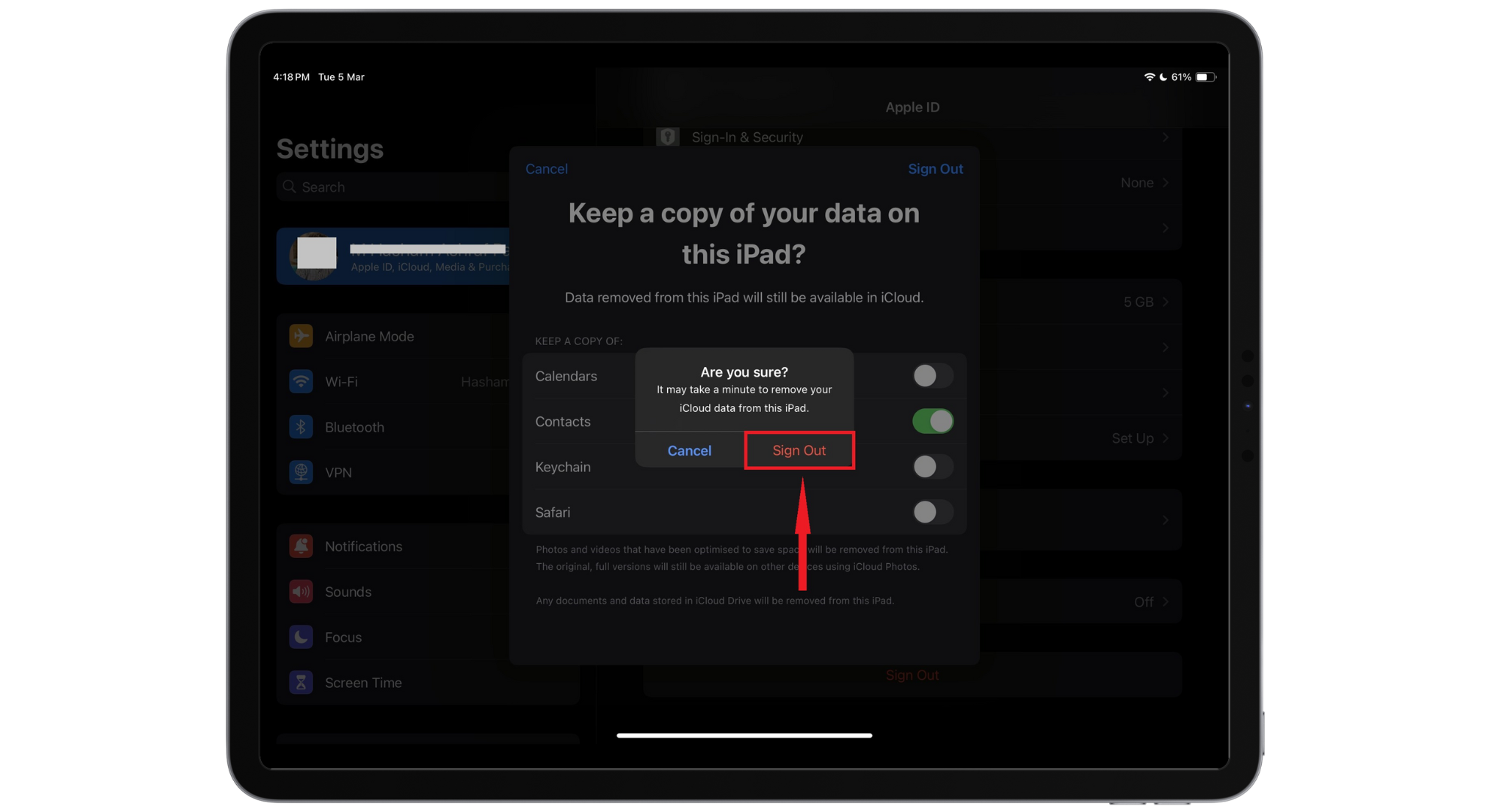 Tippen Sie erneut auf „Abmelden“
Tippen Sie erneut auf „Abmelden“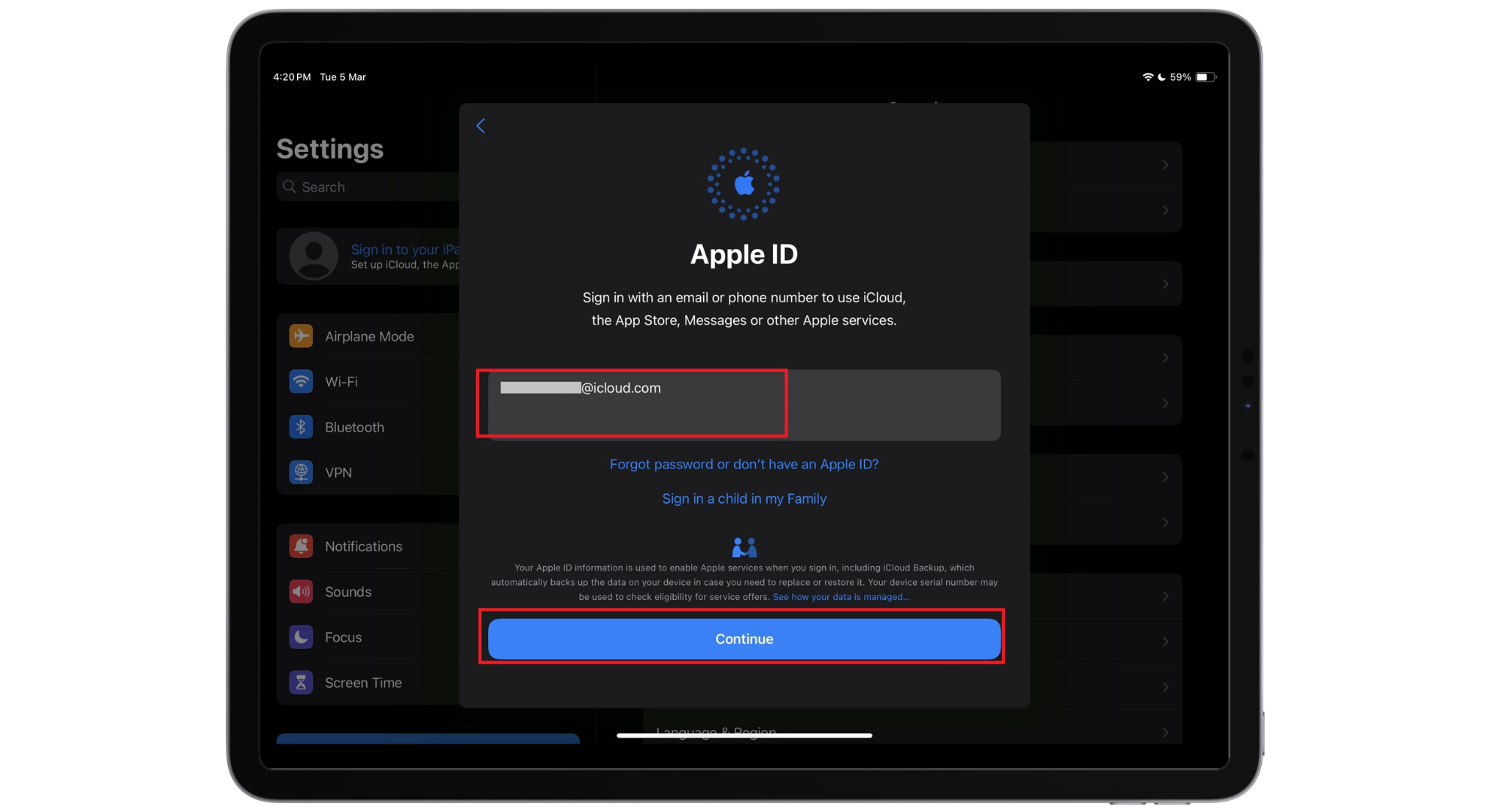 Tippen Sie auf „Weiter“
Tippen Sie auf „Weiter“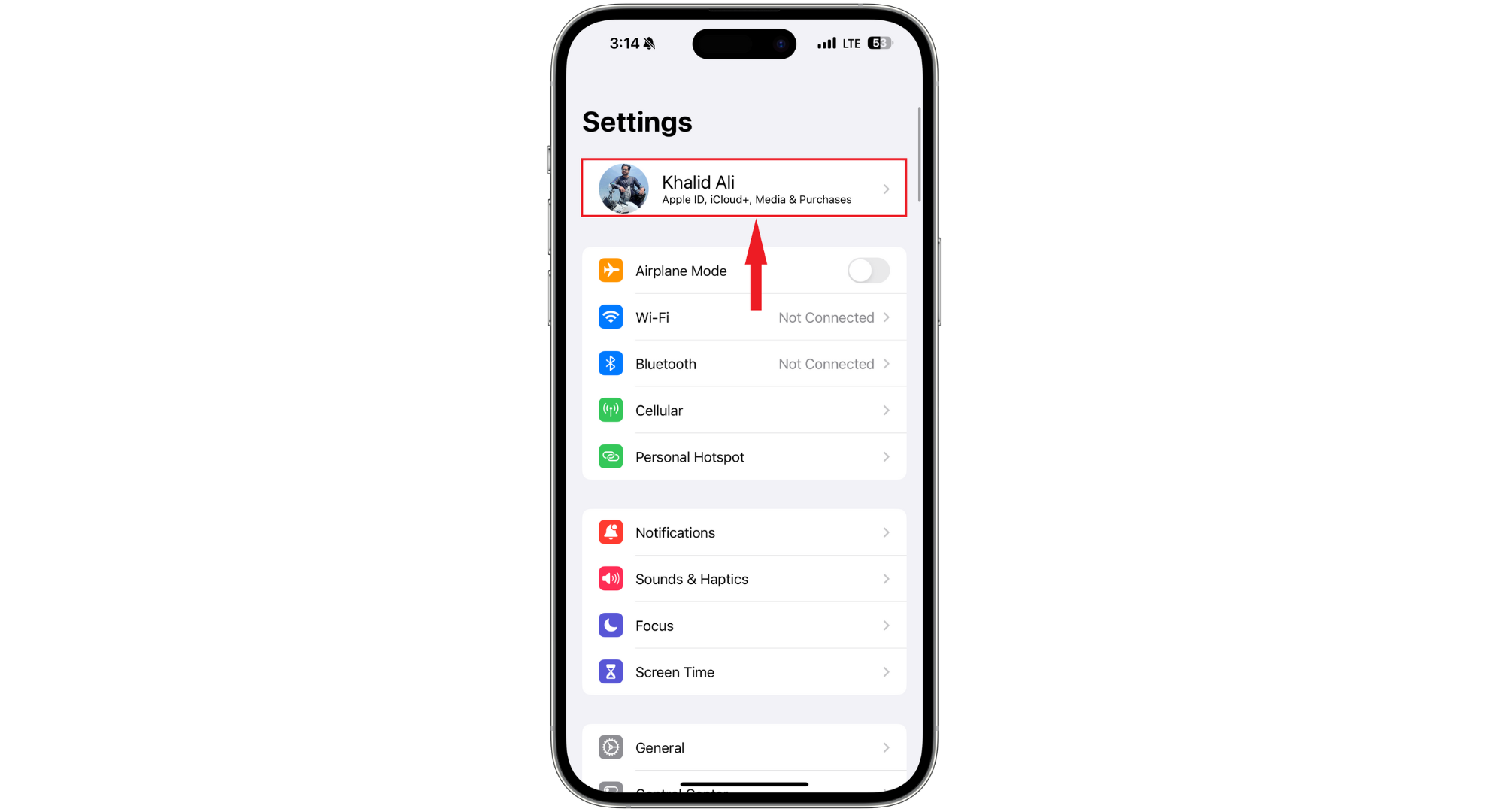 Tippen Sie auf Ihren Namen und Ihr Profilbild
Tippen Sie auf Ihren Namen und Ihr Profilbild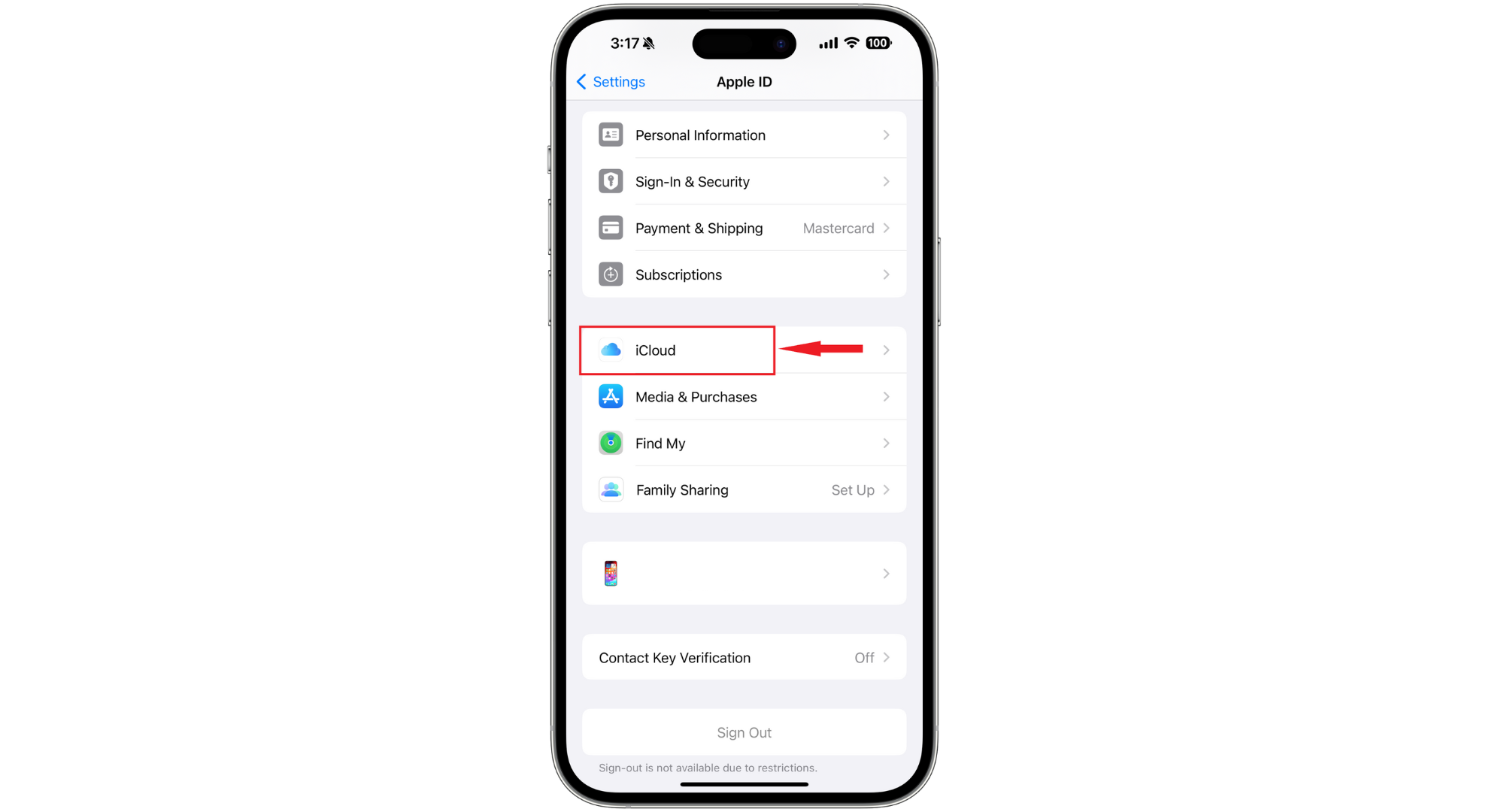 Tippen Sie auf iCloud
Tippen Sie auf iCloud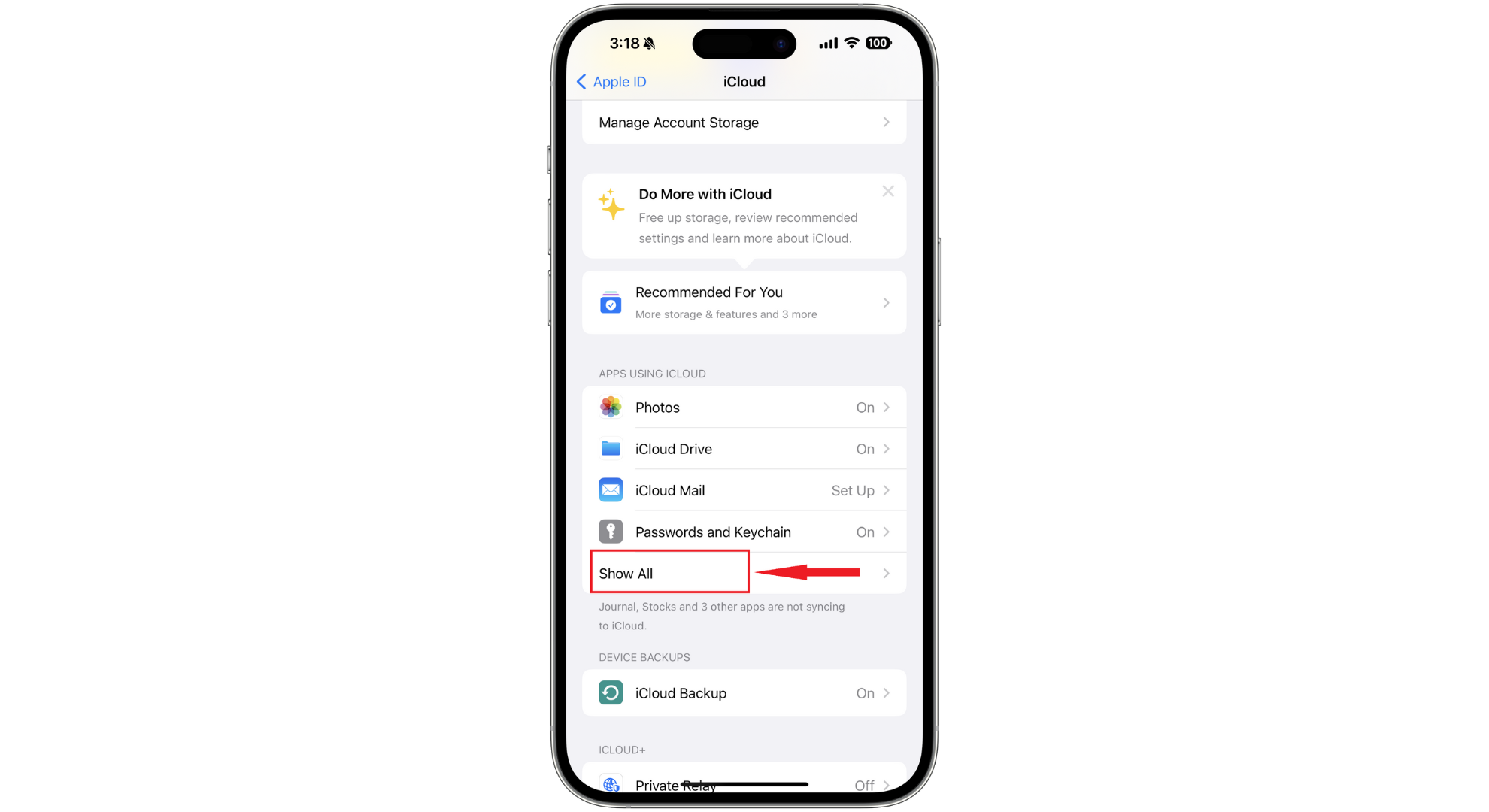 Tippen Sie auf „Alle anzeigen“
Tippen Sie auf „Alle anzeigen“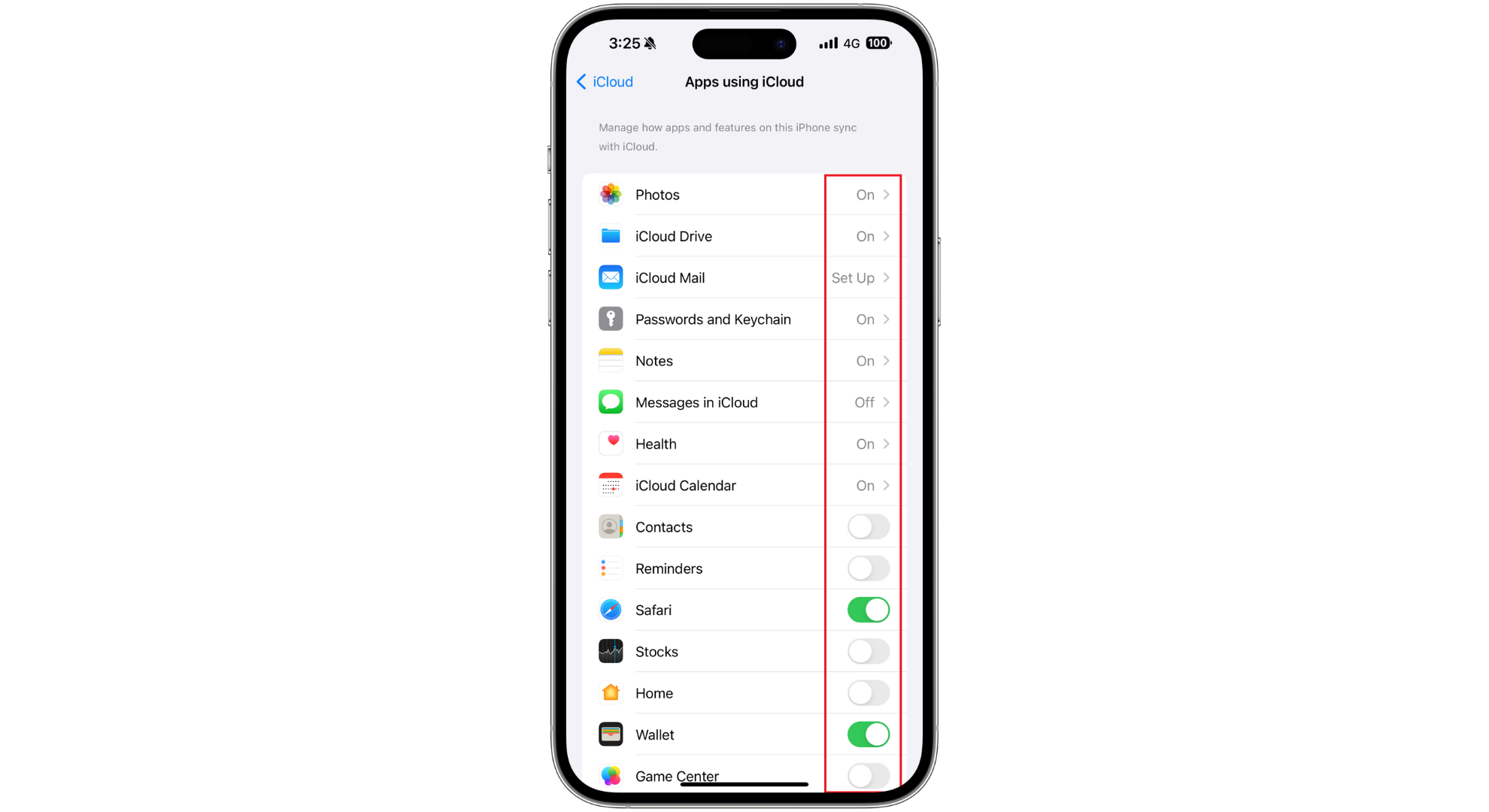 Wählen Sie die Apps aus, deren Synchronisierung Sie aufheben möchten
Wählen Sie die Apps aus, deren Synchronisierung Sie aufheben möchten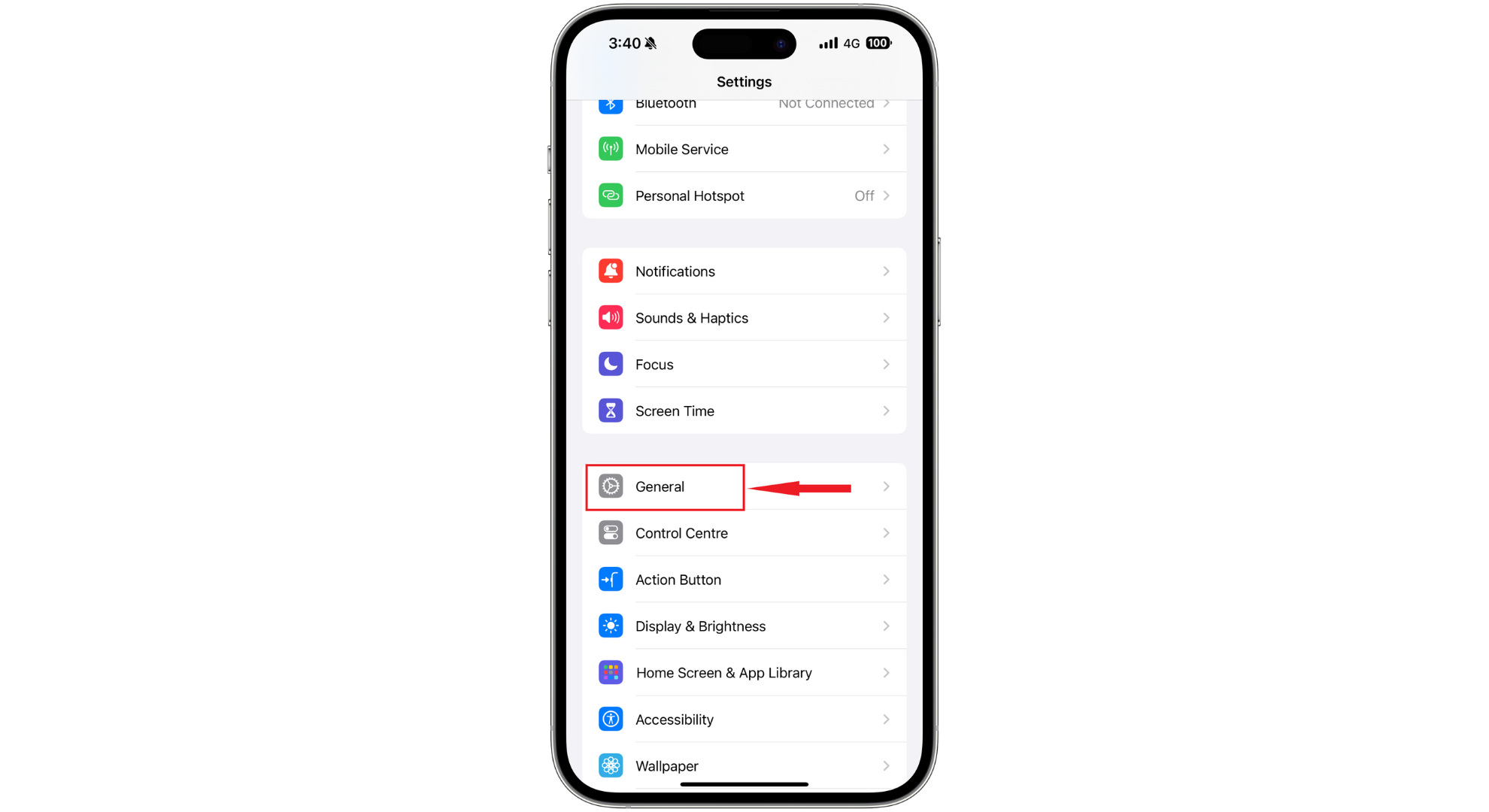 Tippen Sie auf Allgemein
Tippen Sie auf Allgemein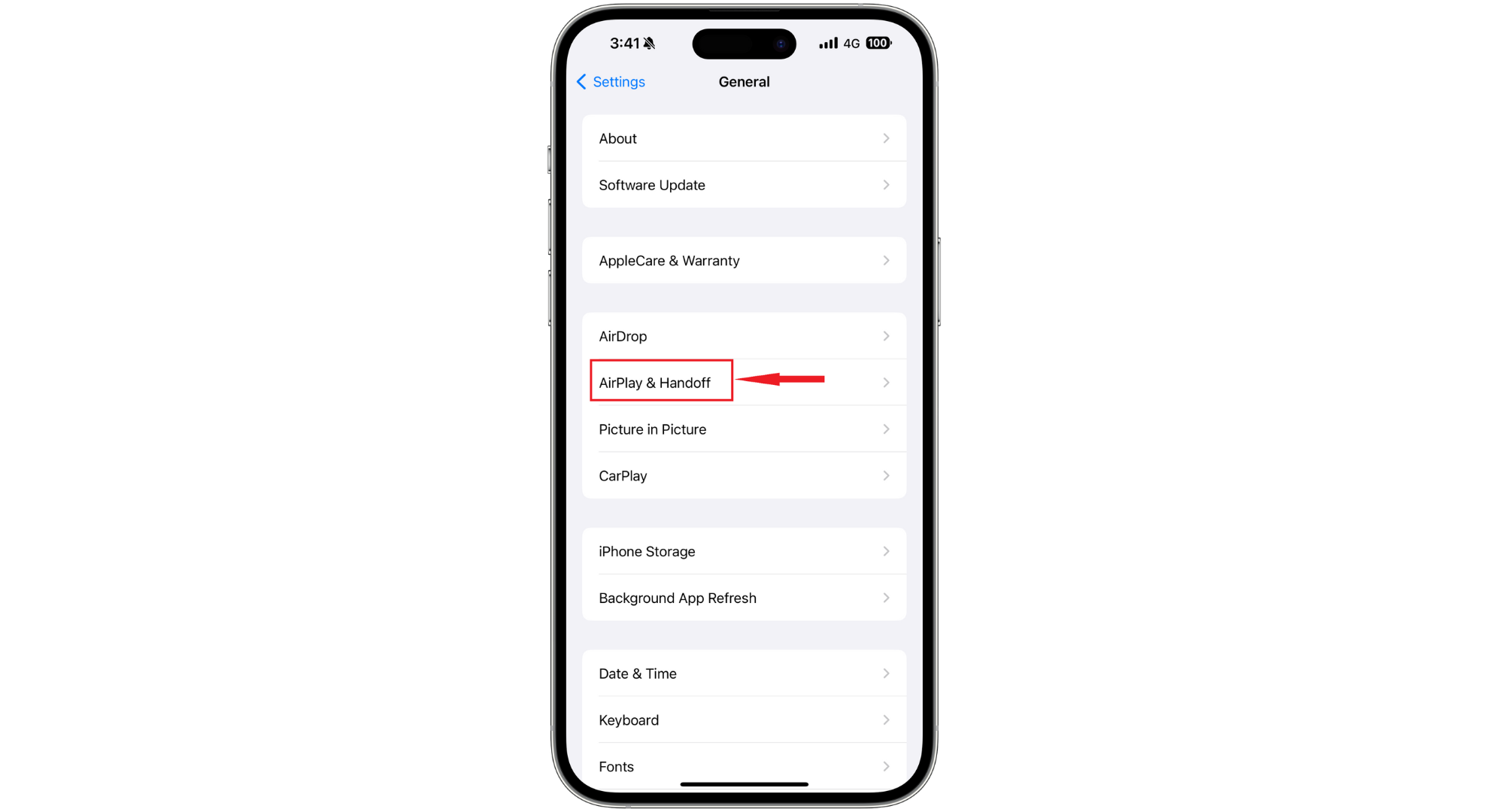 Tippen Sie auf Handoff & Airplay
Tippen Sie auf Handoff & Airplay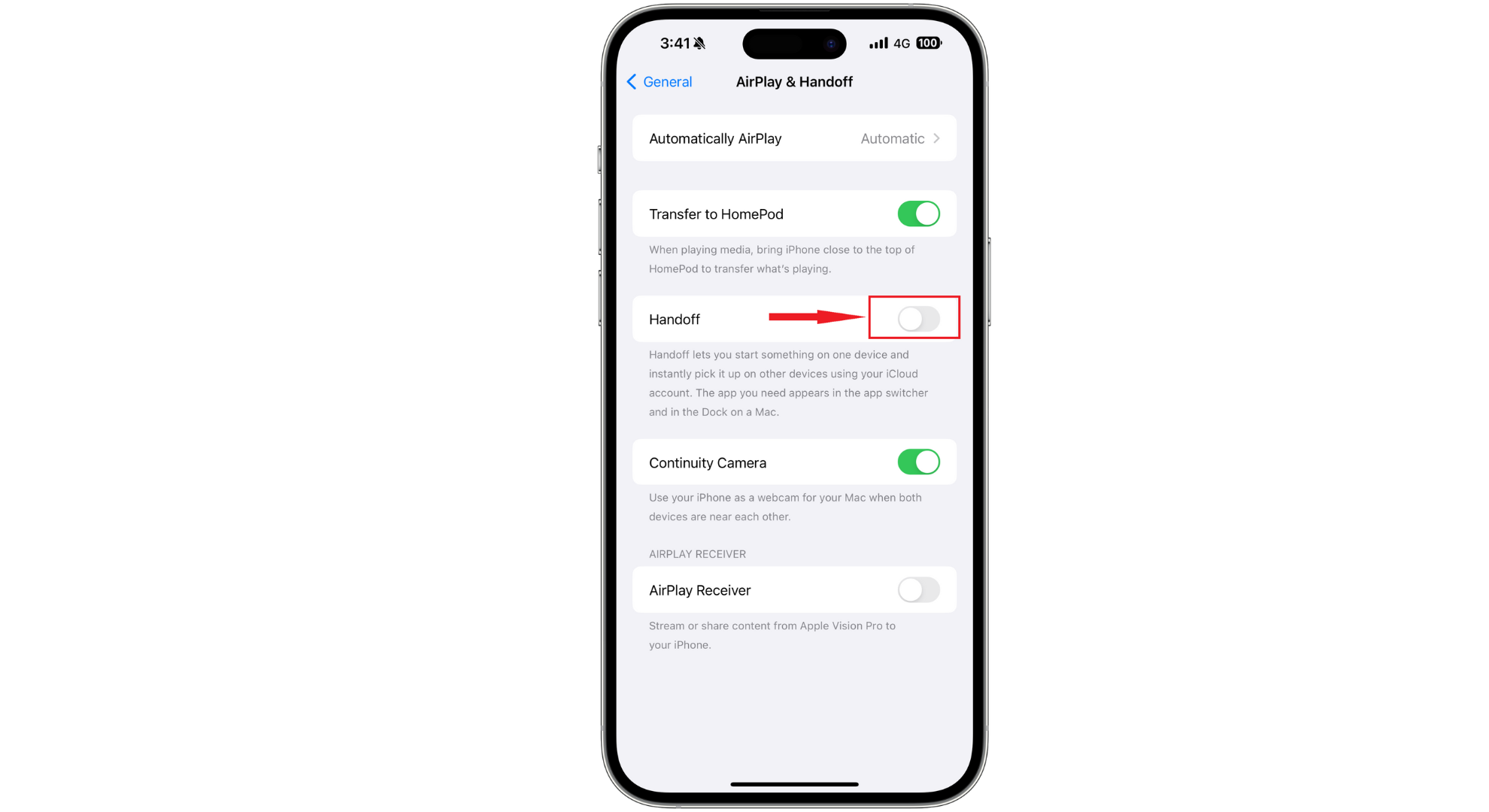 Tippen Sie, um den Schalter auszuschalten
Tippen Sie, um den Schalter auszuschalten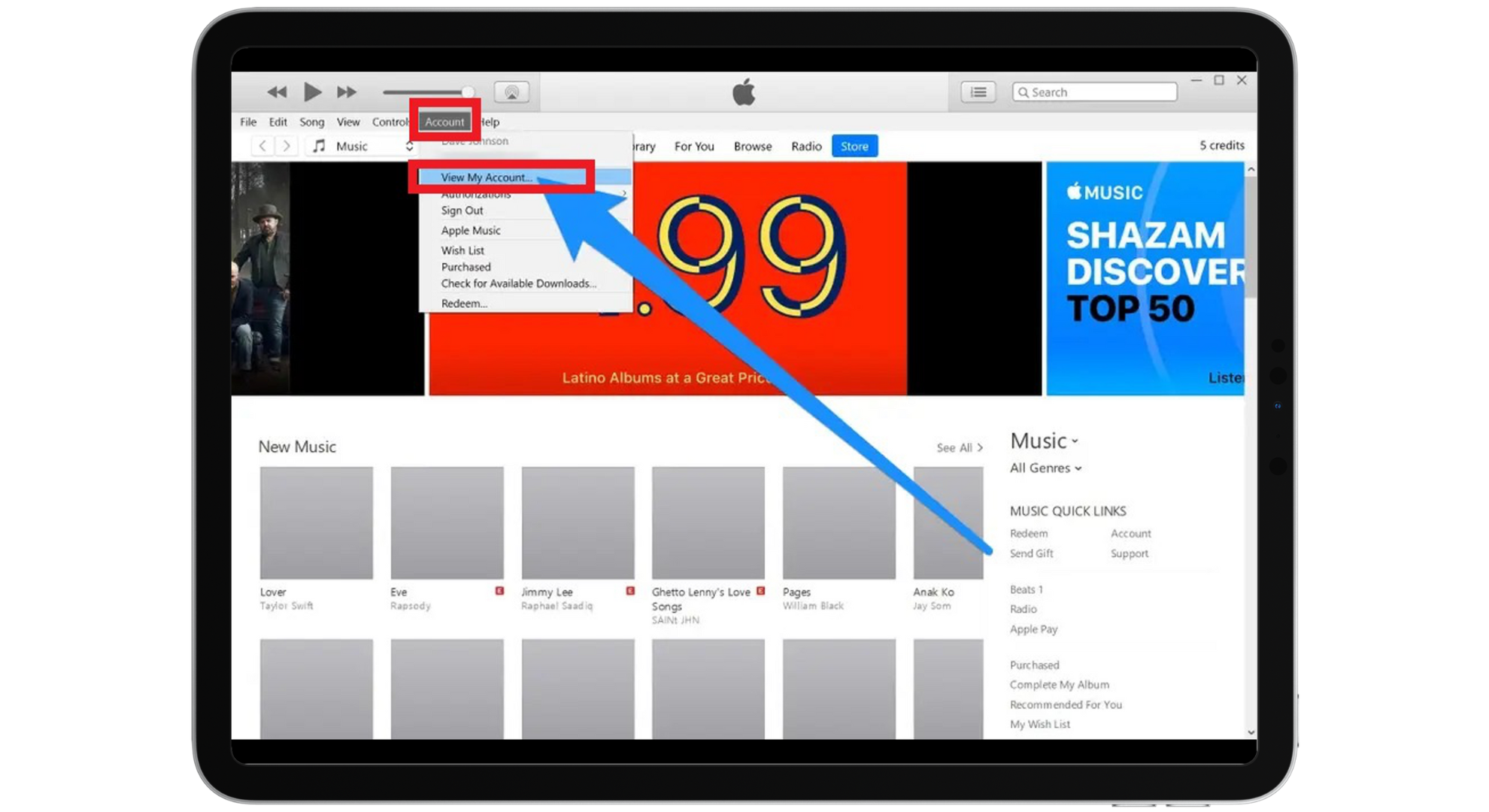 Tippen Sie auf „Mein Konto anzeigen“
Tippen Sie auf „Mein Konto anzeigen“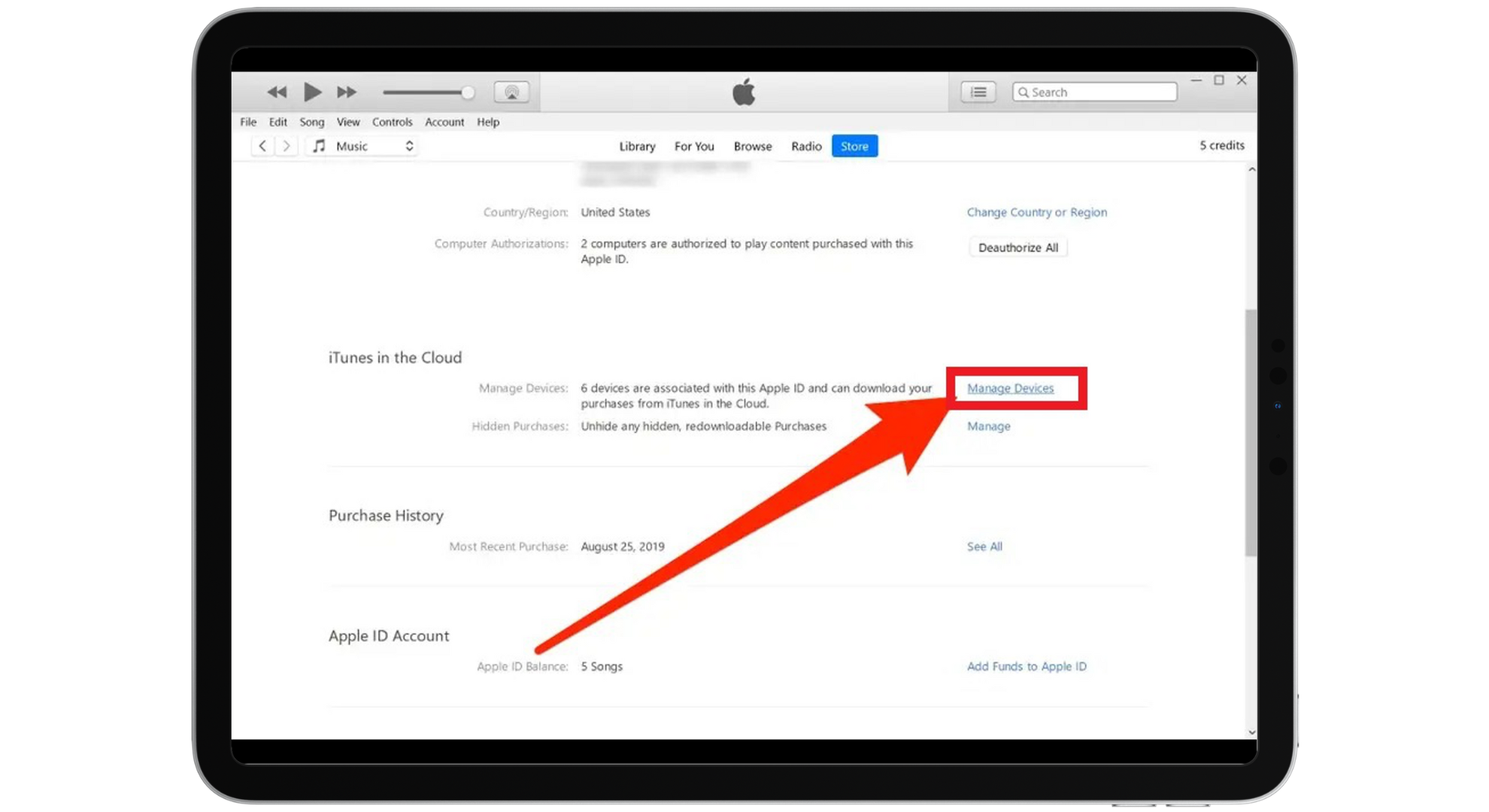 Tippen Sie auf Geräte verwalten
Tippen Sie auf Geräte verwalten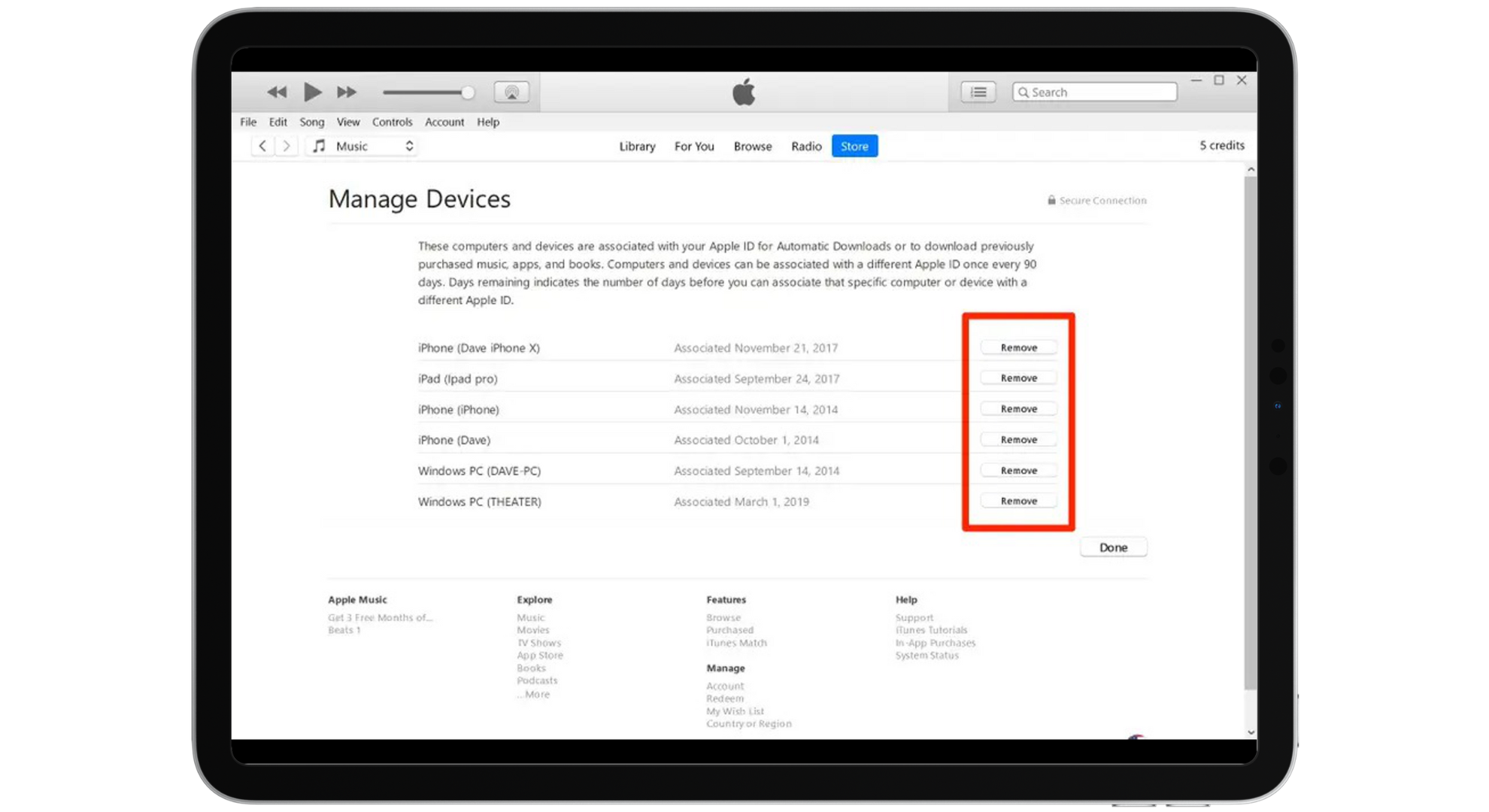 Tippen Sie neben dem Gerät auf „Entfernen“
Tippen Sie neben dem Gerät auf „Entfernen“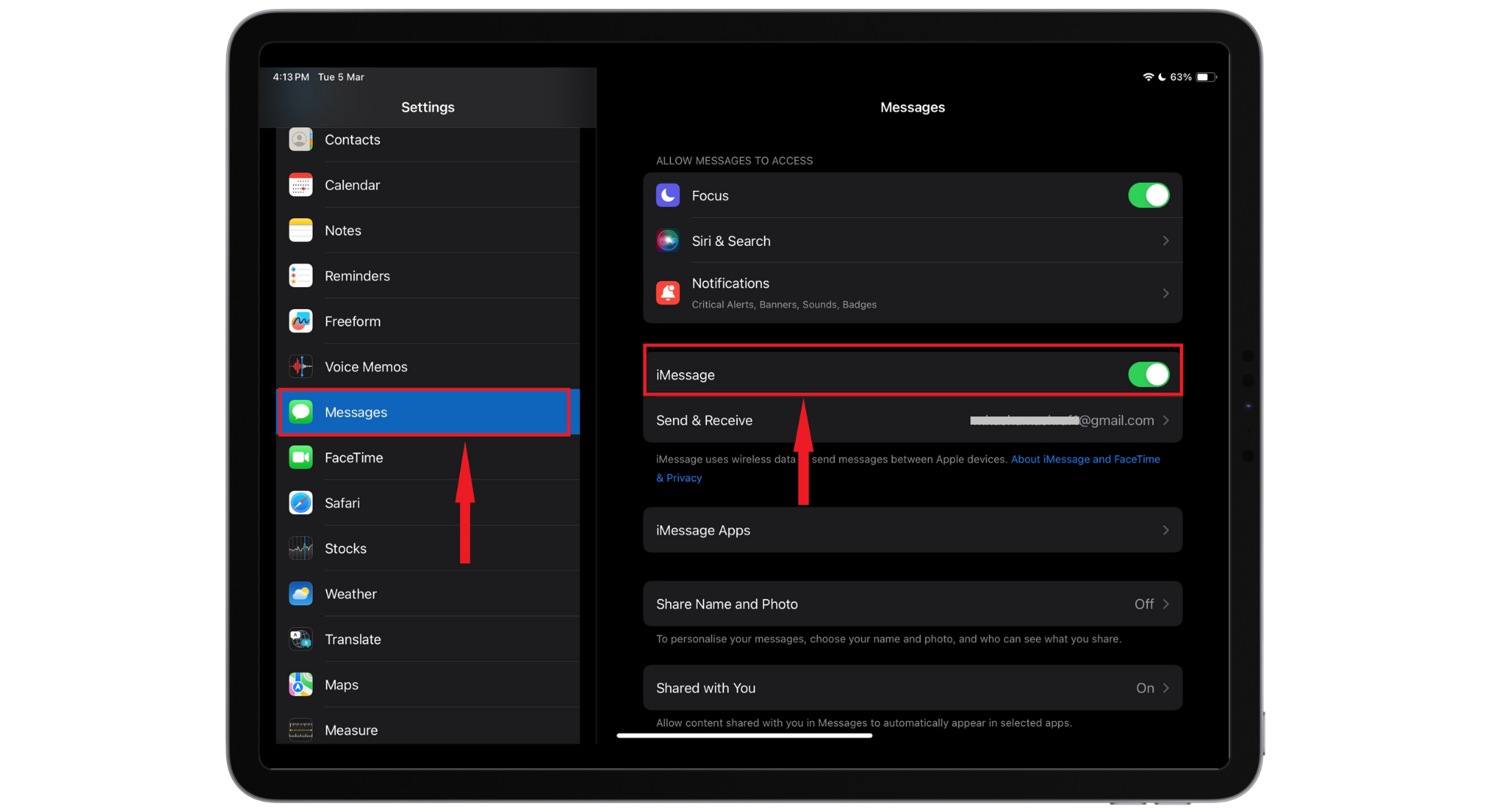 Tippen Sie auf iMessages
Tippen Sie auf iMessages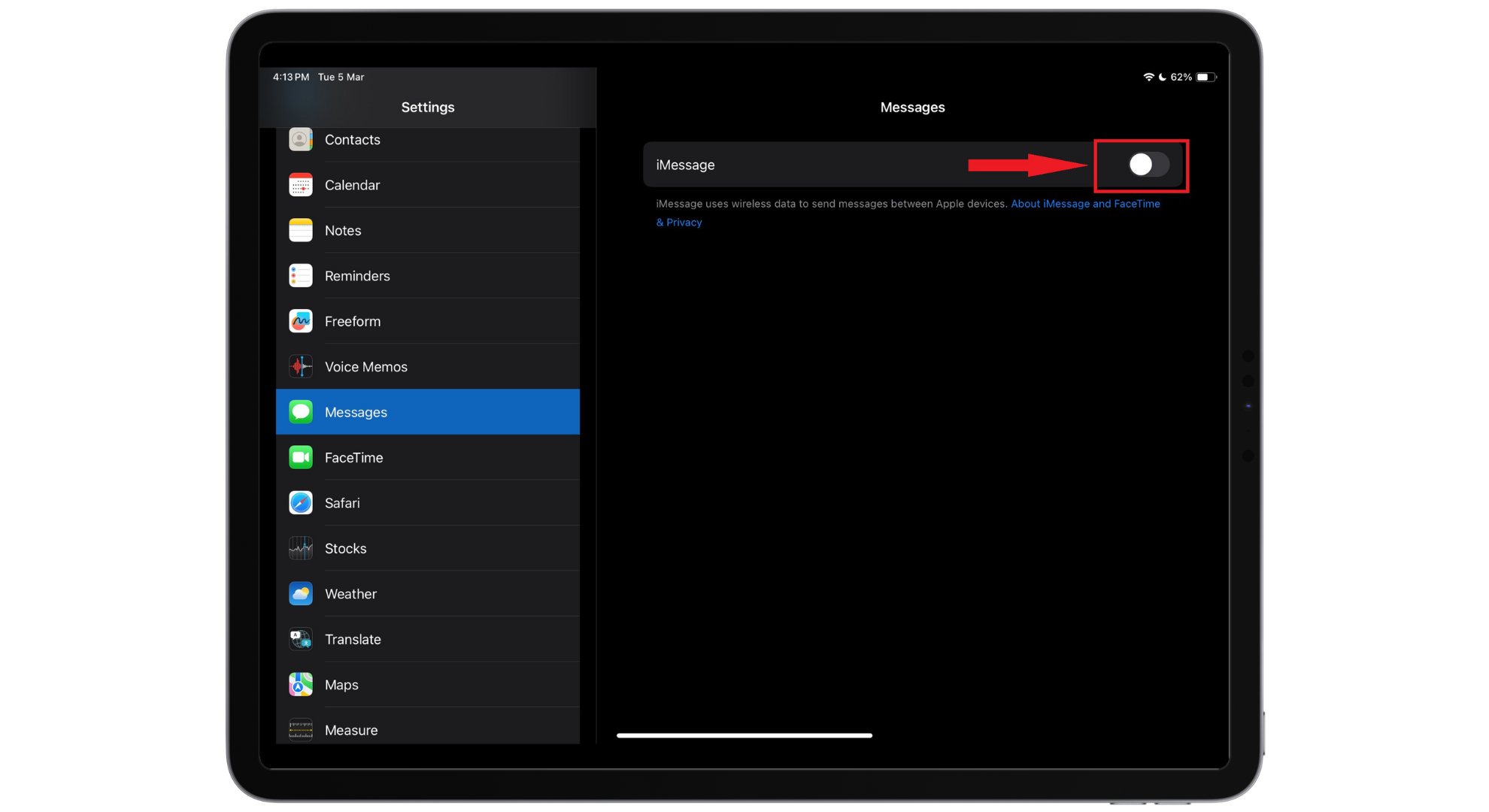 Tippen Sie auf den Schalter, um ihn auszuschalten
Tippen Sie auf den Schalter, um ihn auszuschalten



